シンプルな計算ウェブサイトを構築する
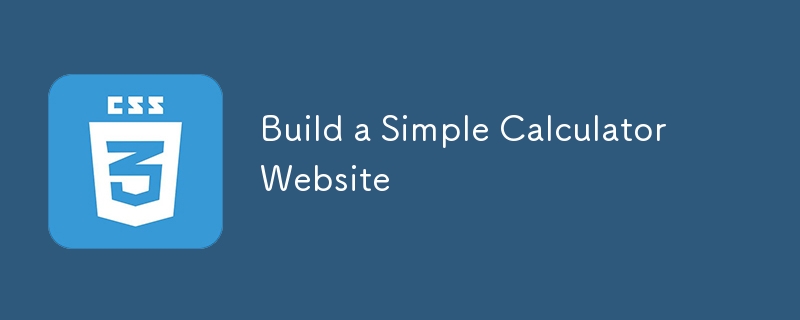
導入
開発者の皆さん、こんにちは!私の最新プロジェクトであるシンプルな計算機を共有できることを嬉しく思います。このプロジェクトは、特に数学的演算の処理、DOM の動的更新、対話型ユーザー インターフェイスの作成など、JavaScript の基本を学ぶのに最適な方法です。 Web 開発が初めての場合でも、JavaScript スキルを磨きたいと考えている場合でも、この Simple Calculator プロジェクトは優れた出発点となります。
プロジェクト概要
簡易計算機は、ユーザーが加算、減算、乗算、除算などの基本的な算術演算を実行できる Web ベースのアプリケーションです。このプロジェクトでは、計算を実行するためのユーザー入力を効率的に処理しながら、応答性の高いユーザーフレンドリーなインターフェイスを作成する方法に焦点を当てています。
特徴
- 直感的なインターフェース: 簡単に操作できるすっきりとしたシンプルなデザイン。
- 基本的な算術演算: 加算、減算、乗算、除算をサポートします。
- クリアおよび削除機能: ユーザーは、ワンクリックで入力をクリアしたり、最後のエントリを削除したりできます。
- レスポンシブ デザイン: さまざまなデバイスや画面サイズにわたって一貫した使いやすさを保証します。
使用されている技術
- HTML: Web ページと入力要素を構造化します。
- CSS: 電卓インターフェイスのスタイルを設定し、クリーンで応答性の高いデザインを保証します。
- JavaScript: 計算ロジックとユーザー インタラクションを管理します。
プロジェクトの構造
プロジェクトの構造を簡単に見てみましょう:
Simple-Calculator/ ├── index.html ├── styles.css └── script.js
- index.html: Simple Calculator の HTML 構造が含まれています。
- styles.css: 電卓の外観と応答性を向上させる CSS スタイルが含まれています。
- script.js: 計算ロジックとユーザー インタラクションを管理します。
インストール
プロジェクトを開始するには、次の手順に従います:
-
リポジトリのクローンを作成します:
git clone https://github.com/abhishekgurjar-in/Simple-Calculator.git
ログイン後にコピー -
プロジェクト ディレクトリを開きます:
cd Simple-Calculator
ログイン後にコピー -
プロジェクトを実行します:
- Web ブラウザでindex.html ファイルを開いて、簡易電卓の使用を開始します。
使用法
- Web ブラウザで Web サイトを開きます。
- 数値を入力し、電卓ボタンを使用して算術演算を実行します。
- 「AC」ボタンを使用してすべての入力をクリアするか、「DEL」ボタンを使用して最後のエントリを削除します。
- 「=」ボタンをクリックすると、計算結果が表示されます。
コードの説明
HTML
index.html ファイルは、表示領域や算術演算用のボタンなど、簡易電卓の基本構造を提供します。スニペットは次のとおりです:
<!DOCTYPE html>
<html lang="en">
<head>
<meta charset="UTF-8" />
<meta name="viewport" content="width=device-width, initial-scale=1.0" />
<title>Simple Calculator</title>
<link rel="stylesheet" href="style.css" />
<script src="script.js" defer></script>
</head>
<body>
<div class="header">
<h1>Simple Calculator</h1>
</div>
<div class="container">
<div class="calculator">
<input type="text" id="inputBox" placeholder="0" />
<div>
<button class="button operator">AC</button>
<button class="button operator">DEL</button>
<button class="button operator">%</button>
<button class="button operator">/</button>
</div>
<div>
<button class="button">7</button>
<button class="button">8</button>
<button class="button">9</button>
<button class="button operator">*</button>
</div>
<div>
<button class="button">4</button>
<button class="button">5</button>
<button class="button">6</button>
<button class="button operator">-</button>
</div>
<div>
<button class="button">1</button>
<button class="button">2</button>
<button class="button">3</button>
<button class="button operator">+</button>
</div>
<div>
<button class="button">00</button>
<button class="button">0</button>
<button class="button">.</button>
<button class="button equalBtn">=</button>
</div>
</div>
</div>
<div class="footer">
<p>Made with ❤️ by Abhishek Gurjar</p>
</div>
</body>
</html>
CSS
styles.css ファイルは簡易電卓のスタイルを設定し、モダンで使いやすいレイアウトを提供します。以下にいくつかの主要なスタイルを示します:
@import url('https://fonts.googleapis.com/css2?family=Poppins:wght@500&display=swap');
* {
margin: 0;
padding: 0;
box-sizing: border-box;
font-family: 'Poppins', sans-serif;
}
body {
width: 100%;
height: 100vh;
display: flex;
justify-content: center;
flex-direction: column;
align-items: center;
background: linear-gradient(45deg, #0a0a0a, #3a4452);
}
.header {
color: white;
margin: 30px;
text-align: center;
}
.calculator {
border: 1px solid #717377;
padding: 20px;
border-radius: 16px;
background: transparent;
box-shadow: 0px 3px 15px rgba(113, 115, 119, 0.5);
}
input {
width: 320px;
border: none;
padding: 24px;
margin: 10px;
background: transparent;
box-shadow: 0px 3px 15px rgba(84, 84, 84, 0.1);
font-size: 40px;
text-align: right;
cursor: pointer;
color: #ffffff;
}
input::placeholder {
color: #ffffff;
}
button {
border: none;
width: 60px;
height: 60px;
margin: 10px;
border-radius: 50%;
background: transparent;
color: #ffffff;
font-size: 20px;
box-shadow: -8px -8px 15px rgba(255, 255, 255, 0.1);
cursor: pointer;
}
.equalBtn {
background-color: #fb7c14;
}
.operator {
color: #6dee0a;
}
.footer {
color: white;
margin: 50px;
text-align: center;
}
JavaScript
script.js ファイルは、計算を実行し、ユーザー操作を処理するためのロジックを管理します。スニペットは次のとおりです:
let input = document.getElementById("inputBox");
let buttons = document.querySelectorAll("button");
let string = "";
let arr = Array.from(buttons);
arr.forEach((button) => {
button.addEventListener("click", (e) => {
if (e.target.innerHTML === "=") {
string = eval(string);
input.value = string;
} else if (e.target.innerHTML === "AC") {
string = "";
input.value = string;
} else if (e.target.innerHTML === "DEL") {
string = string.substring(0, string.length - 1);
input.value = string;
} else {
string += e.target.innerHTML;
input.value = string;
}
});
});
ライブデモ
ここで簡易電卓のライブデモをチェックできます。
結論
このシンプルな電卓の作成は、JavaScript とインタラクティブな Web アプリケーションの構築方法についての理解を深めた、やりがいのある経験でした。このプロジェクトが、皆さんが独自の JavaScript プロジェクトを試してみるようになることを願っています。コーディングを楽しんでください!
クレジット
このプロジェクトは、JavaScript とユーザー インタラクションに焦点を当て、Web 開発スキルを向上させる私の旅の一環として開発されました。
著者
-
アビシェク・グルジャル
- GitHub プロフィール
以上がシンプルな計算ウェブサイトを構築するの詳細内容です。詳細については、PHP 中国語 Web サイトの他の関連記事を参照してください。

ホットAIツール

Undresser.AI Undress
リアルなヌード写真を作成する AI 搭載アプリ

AI Clothes Remover
写真から衣服を削除するオンライン AI ツール。

Undress AI Tool
脱衣画像を無料で

Clothoff.io
AI衣類リムーバー

Video Face Swap
完全無料の AI 顔交換ツールを使用して、あらゆるビデオの顔を簡単に交換できます。

人気の記事

ホットツール

メモ帳++7.3.1
使いやすく無料のコードエディター

SublimeText3 中国語版
中国語版、とても使いやすい

ゼンドスタジオ 13.0.1
強力な PHP 統合開発環境

ドリームウィーバー CS6
ビジュアル Web 開発ツール

SublimeText3 Mac版
神レベルのコード編集ソフト(SublimeText3)

ホットトピック
 1672
1672
 14
14
 1428
1428
 52
52
 1332
1332
 25
25
 1276
1276
 29
29
 1256
1256
 24
24
 SASSをより速くするための概念の証明
Apr 16, 2025 am 10:38 AM
SASSをより速くするための概念の証明
Apr 16, 2025 am 10:38 AM
新しいプロジェクトの開始時に、SASSコンピレーションは瞬く間に起こります。これは、特にbrowsersyncとペアになっている場合は素晴らしい気分です。
 毎週のプラットフォームニュース:HTMLロード属性、主なARIA仕様、およびIFRAMEからShadowDOMへの移動
Apr 17, 2025 am 10:55 AM
毎週のプラットフォームニュース:HTMLロード属性、主なARIA仕様、およびIFRAMEからShadowDOMへの移動
Apr 17, 2025 am 10:55 AM
今週のプラットフォームニュースのラウンドアップで、Chromeは、Web開発者のロード、アクセシビリティ仕様、およびBBCの動きのための新しい属性を導入します
 HTMLダイアログ要素を使用したいくつかの実践
Apr 16, 2025 am 11:33 AM
HTMLダイアログ要素を使用したいくつかの実践
Apr 16, 2025 am 11:33 AM
これは私が初めてHTML要素を見ていることです。私はしばらくの間それを知っていましたが、まだスピンしていませんでした。かなりクールです
 ペーパーフォーム
Apr 16, 2025 am 11:24 AM
ペーパーフォーム
Apr 16, 2025 am 11:24 AM
購入またはビルドは、テクノロジーの古典的な議論です。自分で物を構築することは、あなたのクレジットカードの請求書にはラインアイテムがないため、安価に感じるかもしれませんが
 「ポッドキャストにサブスクライブ」リンクはどこにすべきですか?
Apr 16, 2025 pm 12:04 PM
「ポッドキャストにサブスクライブ」リンクはどこにすべきですか?
Apr 16, 2025 pm 12:04 PM
しばらくの間、iTunesはポッドキャストの大きな犬だったので、「ポッドキャストにサブスクライブ」をリンクした場合:
 毎週のプラットフォームニュース:テキスト間隔のブックマークレット、トップレベルの待望、新しいアンプロードインジケーター
Apr 17, 2025 am 11:26 AM
毎週のプラットフォームニュース:テキスト間隔のブックマークレット、トップレベルの待望、新しいアンプロードインジケーター
Apr 17, 2025 am 11:26 AM
今週のラウンドアップ、タイポグラフィを検査するための便利なブックマークレットである。
 独自の非JavaScriptベースの分析をホストするためのオプション
Apr 15, 2025 am 11:09 AM
独自の非JavaScriptベースの分析をホストするためのオプション
Apr 15, 2025 am 11:09 AM
サイトの訪問者と使用データを追跡するのに役立つ分析プラットフォームがたくさんあります。おそらく、特にGoogleアナリティクスが広く使用されています





